3 Methoden – Amazon Prime Video download auf PC [Windows 10&11]
Von Celina Hermann
Aktualisiert am 2025.04.10
25.2K Aufrufe
5 Min. Lesezeit
Sie können die Amazon Prime Video-App auf Ihren PC herunterladen und jederzeit nutzen. Allerdings lassen sich die darin enthaltenen Videos nicht lokal speichern, da sie mit DRM-Schutz versehen sind. Das bedeutet, dass selbst als Prime-Mitglied heruntergeladene Videos nur innerhalb der App abgespielt werden können – ziemlich frustrierend, oder?
Wenn Sie nicht dauerhaft für ein Amazon Prime-Abonnement bezahlen möchten und Amazon Prime Videos offline genießen und frei wollen, dann sind Sie hier genau richtig. In diesem Artikel stellen wir Ihnen drei Methoden vor, mit denen Sie Amazon Prime Video auf Ihrem PC speichern können. Die wichtigsten Unterschiede dieser Methoden finden Sie übersichtlich in der folgenden Tabelle.
|
Methoden |
System |
Hauptvorteil |
Hauptnachteil |
Bewertungen |
|
TuneFab Downloader |
PC&Mac |
Schnelle Konvertierungsgeschwindigkeit, hohe Videoqualität, stabil und sicher |
Zum Herunterladen erforderlich |
✨✨✨✨✨✨ |
|
FonePaw Recorder |
PC&Mac |
Hohe Videoqualität, stabil und sicher |
Langsame Aufnahmegeschwindigkeit |
✨✨✨ |
|
Online Tool |
Online |
Kein Download erforderlich |
Instabil, hohe Ausfallrate, niedrige Videoausgabequalität |
✨✨ |
Nicht verpassen:
Amazon Prime gekaufte Filme auf Festplatte speichern Amazon Prime Video auf USB-Stick speichern [Einfach&Schnell]
Methode 1. Amazon Prime Video download auf PC mit Downloader
Der Markt kennt die Einschränkungen von Amazon Prime Video und die Bedürfnisse der Nutzer sehr genau. Deshalb gibt es mittlerweile zahlreiche Video-Downloader, die den DRM-Schutz umgehen können – eine der praktischsten und benutzerfreundlichsten Lösungen.
Wenn Sie jedoch besonderen Wert auf Sicherheit und Stabilität legen, kann ich Ihnen den TuneFab VideOne Amazon Downloader wärmstens empfehlen. Mit TuneFab können Sie ganz einfach alle Inhalte von Amazon Prime Video herunterladen, einschließlich Filme, Serien und TV-Shows. So genießen Sie Ihre Lieblingsvideos werbefrei und ohne die Einschränkung, sie nur in der Amazon-App abspielen zu können.
TuneFab verfügt über einen integrierten Browser, der direkt zu Amazon Prime Video navigiert. Dadurch können Sie die Software wie eine eigene Amazon Prime Video App nutzen. Alle Schritte erfolgen direkt in TuneFab – Sie können ganz einfach durch die Plattform stöbern, Videos auswählen und sie auf Ihrem Computer speichern. Darüber hinaus bietet der TuneFab VideOne Amazon Downloader noch weitere Vorteile:
Weitere Funktionen von TuenFab:
- Speichern Sie Amazon Prime Video-Inhalte als MP4-, MKV- oder MOV-Dateien für flexibles Offline-Streaming.
- Greifen Sie mit dem integrierten Browser von überall auf Amazon Prime Video zu.
- Genießen Sie die Originalqualität in 1080p ohne Verluste.
- Laden Sie Filme und Serien mit 3-facher Geschwindigkeit herunter.
- Nutzen Sie den Batch-Modus, um mehrere Episoden gleichzeitig zu speichern.
- Speichern Sie Untertitel als Soft-, Hardcoded- oder externe SRT-Dateien für ein individuelles Seherlebnis.
So laden Sie Amazon Prime Video mit TuneFab auf den PC herunter:
Schritt 1. Laden Sie TuneFab VideOne Amazon Downloader und starten Sie die Software.
Schritt 2: Nach dem Start des Programms erscheint ein Fenster zur Anmeldung bei Amazon. Bitte registrieren Sie sich oder melden Sie sich mit Ihrem Amazon-Konto an.
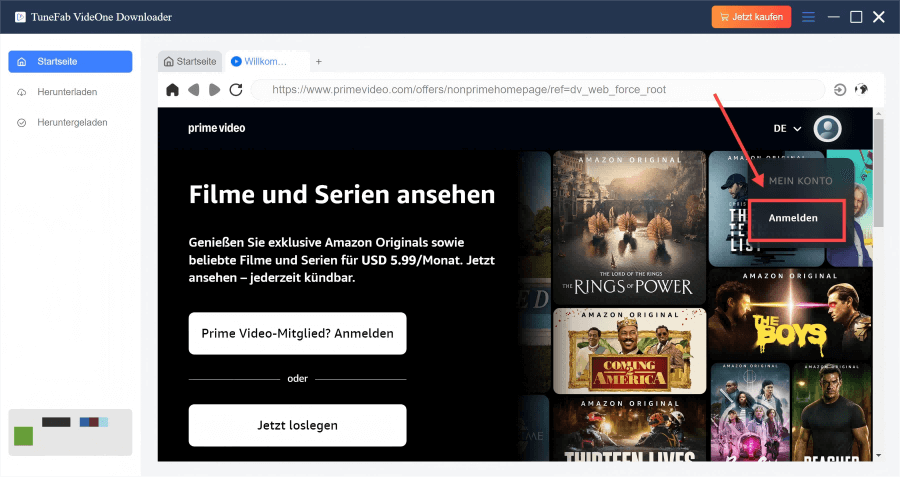
Schritt 3: Geben Sie den Videolink oder den Titel des Videos in die Suchleiste ein.
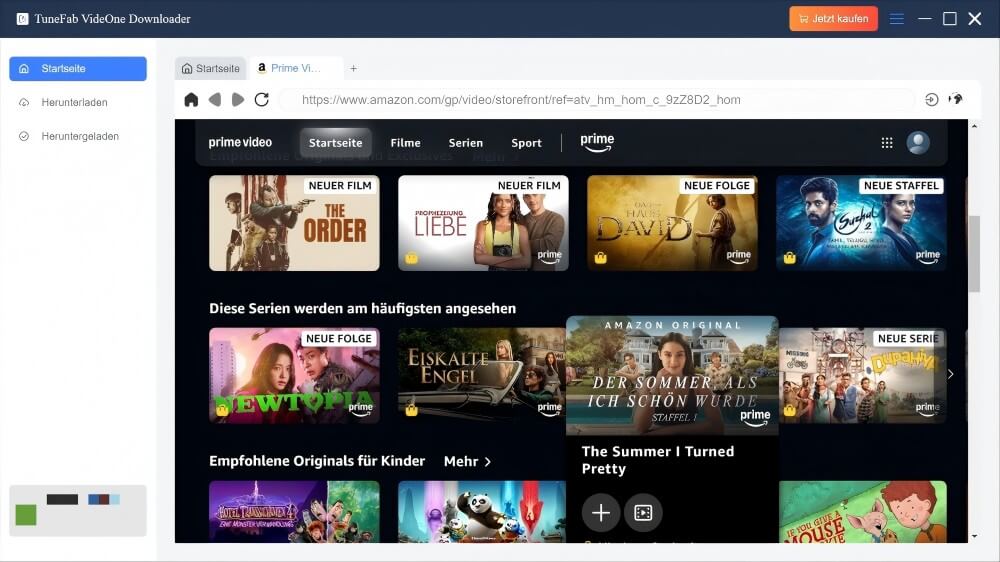
Schritt 4: Klicken Sie auf das Download-Symbol auf der rechten Seite, um das Video oder Filme von Amazon herunterzuladen. Sie können auch die Batch-Download-Funktion nutzen.
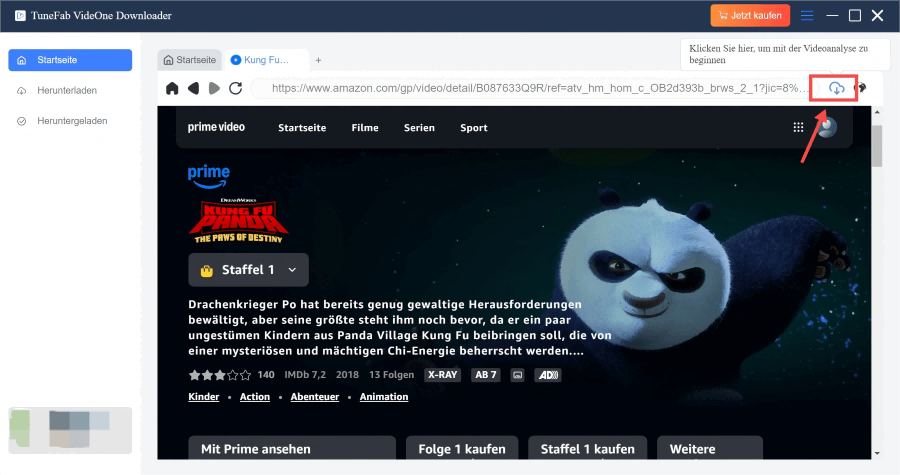
Schritt 5: Nach Abschluss des Downloads finden Sie die heruntergeladenen Videos im Verlauf.
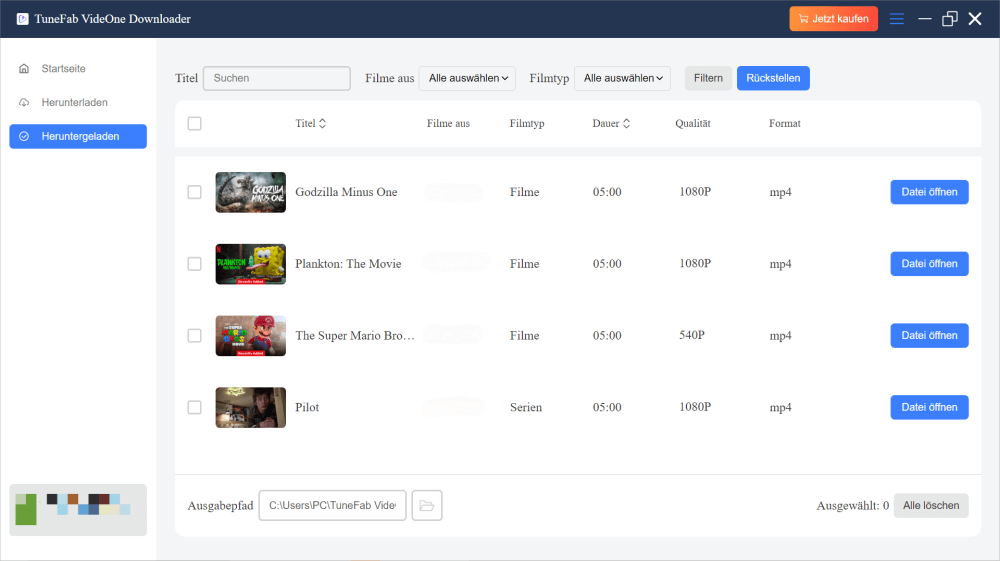
Hinwes:
Sie können den Speicherpfad für heruntergeladene Videos in den Einstellungen festlegen oder direkt im Verlauf die Datei öffnen, um ihren Speicherort anzuzeigen.
Methode 2. Amazon Prime Video download auf PC durch Recorder
Die zweite Möglichkeit besteht darin, Amazon Prime Video durch Bildschirmaufnahme zu sichern. Der größte Nachteil dieser Methode ist jedoch offensichtlich: Die Aufnahme dauert genauso lange wie die Wiedergabe. Im Vergleich zur 3-fachen Download-Geschwindigkeit des TuneFab Downloaders ist dieses Verfahren eher umständlich. Dennoch kann ein professioneller Recorder wie der FonePaw Bildschirm Recorder hochqualitative Bild- und Tonaufnahmen gewährleisten.
Wegen der DRM-Beschränkungen von Amazon Prime Video können Sie beim direkten Aufnehmen mit der App nur einen schwarzen Bildschirm erhalten. Daher müssen Sie vor der Aufnahme einige Tricks anwenden:
- Melden Sie sich bei Amazon Prime Video über den Google Chrome-Browser an;
- Auf Google Chrome gehen Sie zu Einstellungen > System. Deaktivieren Sie hier die Option „Grafikbeschleunigung verwenden, falls verfügbar“.
Nachdem Sie Google Chrome eingerichtet haben, können Sie FonePaw verwenden, um Amazon Prime Video mit den folgenden Anweisungen aufzuzeichnen:
Schritt 1. Laden Sie FonePaw Bildschirm Recorder und starten Sie die Software.
Schritt 2. Gehen Sie jetzt zu Prime Video in Google Chrome und melden Sie sich mit Ihrem Amazon-Konto an.
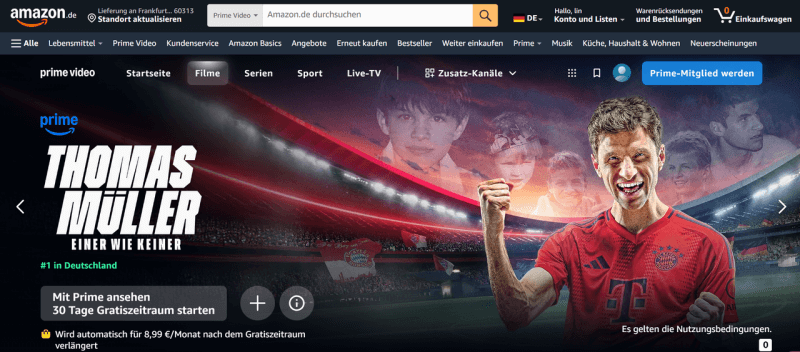
Schritt 3. Wechseln Sie zum Rekorder. Klicken Sie auf „Video aufnehmen“. Wählen Sie nun den Bereich aus, den Sie aufnehmen wollen.
Schritt 4. Mikrofon, Systemsounds und Webcam können je nach Belieben ein- oder ausgeschaltet werden. Dann klicken Sie auf REC.
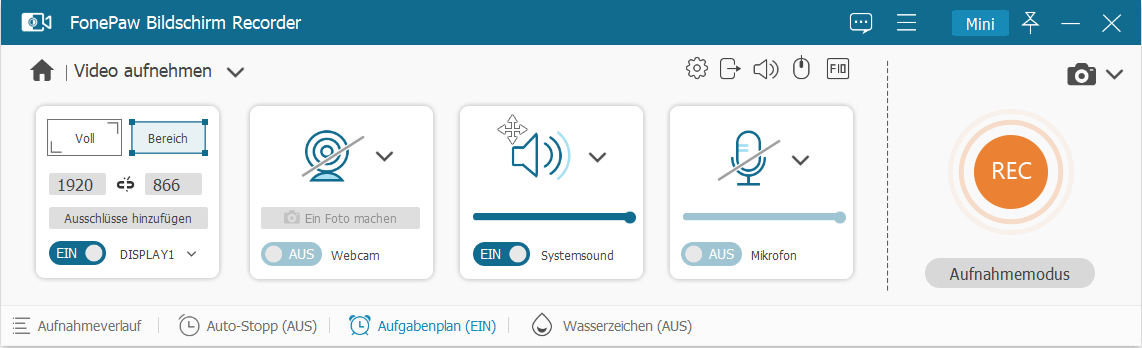
Schritt 5. Nachdem Sie auf Aufnehmen geklickt haben, wird die FonePaw-Oberfläche ausgeblendet. Sie können jetzt die Wiedergabe von Amazon-Videos starten.
Schritt 6. Klicken Sie zum Beenden der Aufnahme auf das rote Quadrat. Sie können Ihre Aufnahme nun wiedergeben oder schneiden.
Methode 3. Amazon Prime Video downloaden auf PC mit Online Tool
Wenn Sie keine Software auf Ihren Computer herunterladen möchten, stehen Ihnen Online-Downloader zur Verfügung. Mit dem Sie können einfach die Filme von Amazon Prime herunterladen. Die Nachteile von Online-Downloadern liegen jedoch auf der Hand: Sie sind instabil und bewahren nicht die hohe Qualität des Bildes. Video Grabber bietet uns eine solche Möglichkeit. Bitte lesen Sie die folgenden Schritte:
Schritt 1. Öffnen Sie die Webseite von Video Grabber.
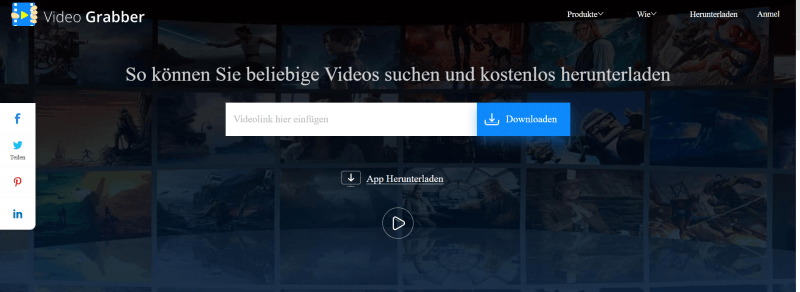
Schritt 2. Öffnen Sie Amazon Prime Video und melden Sie sich an.
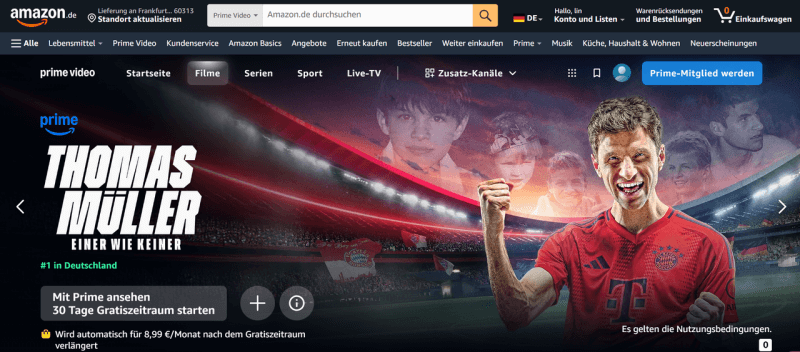
Schritt 3. Wählen Sie das Video, das Sie herunterladen möchten, und klicken Sie auf „Link kopieren“.
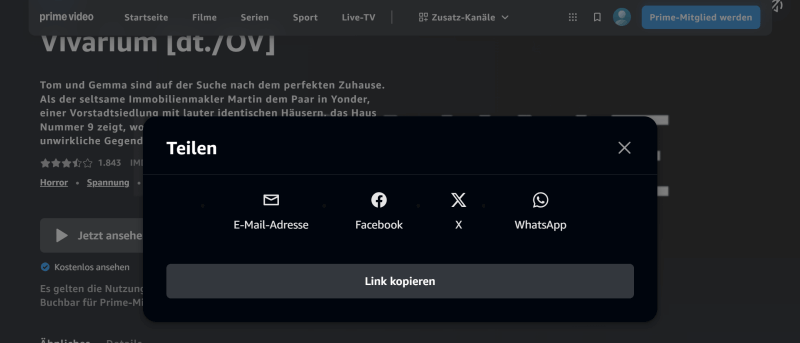
Schritt 4. Kopieren Sie den Videolink in das Suchfeld und klicken Sie auf „Herunterladen“.
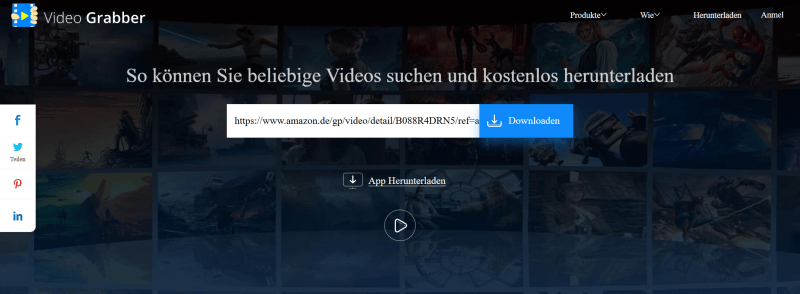
Schritt 5. Wenn der Link erfolgreich aufgelöst wird, wird das Video lokal heruntergeladen.
FAQs zum Amazon Prime Video auf PC Donwload
Kann ich Amazon Prime-Filme auf meinen PC herunterladen?
Ja, sofern Sie Amazon Prime-Mitglied sind. Amazon Prime Video bietet eine Windows-Version der App für Windows 10/11-Computer und Sie können Amazon-Videos über die App herunterladen. Der Download ist jedoch mit einer Reihe von Einschränkungen verbunden, zum Beispiel können Sie nur bis zu 25 Videos herunterladen. Außerdem sind die Videos mit DRM-Beschränkungen versehen und Sie können sie nur auf Amazon Prime Video ansehen.
Kann ich Amazon Prime-Filme herunterladen, um sie offline anzusehen?
Wenn Sie ein Amazon Prime-Mitglied sind, können Sie Videos direkt herunterladen und sie jederzeit auf Amazon Prime Video ansehen. Für Nicht-Mitglieder gibt es jedoch keine direkte Möglichkeit, Videos herunterzuladen. In diesem Fall müssen Sie auf Drittanbieter-Software zurückgreifen, um die gewünschten Inhalte herunterzuladen und auf anderen Geräten anzusehen. Es gibt verschiedene Programme, die es Ihnen ermöglichen, Amazon Prime Video-Inhalte offline zu speichern und anzusehen.
Warum gibt es bei Amazon Prime keine Download-Option?
Bei Amazon Prime Video gibt es auf der Browser-Version keine Download-Option, da diese Funktion nur in der Desktop-App verfügbar ist. Selbst mit der App auf dem PC gibt es jedoch Einschränkungen, da Downloads nur für Mitglieder mit Prime-Abo und unter bestimmten Bedingungen möglich sind. Diese Begrenzungen dienen dem Schutz der urheberrechtlich geschützten Inhalte und der Vermeidung von Missbrauch.
Fazit
Dieser Artikel beschreibt drei Möglichkeiten, Amazon Prime Video auf den PC herunterzuladen. Wenn Sie auf der Suche nach hoher Videoqualität und guter Benutzerfreundlichkeit sind, empfehle ich TuneFab VideOne Amazon Downloader. Der Weg über Recorder ist auch eine Option, aber er ist nicht effizient. Und der Online-Downloader kann Benutzer befriedigen, die keine Software herunterladen wollen, aber die Fehlerquote ist hoch und von Zeit zu Zeit mit Werbung gefüllt, also verwenden Sie es mit Vorsicht.